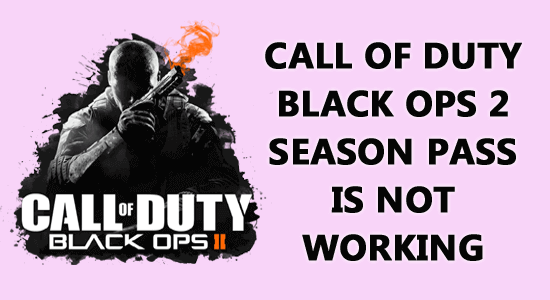
Összegzés – A Call of Duty Black OPS 2 Season Pass problémája nem működik Windows PC-n vagy Xbox konzolon, akkor ez az útmutató segít a probléma megoldásában és a Season Pass használatának megkezdésében a COD Black Ops 2 rendszerben.
A Call of Duty: Black Ops II-t , a Call of Duty kilenc franchise egyikét a Treyarch fejlesztette ki, és az Activision adta ki. A játék fordulatai érdekesebbé teszik a játékot, a szezonbérlet pedig sok meccs eredménye.
A fejlesztőknek nem volt más választásuk, mint valami különlegesebbet felhozni a játék szerelmeseinek, ezért megjelentek a letölthető tartalmak , amelyek fő térképcsomagokat (Revolution, Uprising, Vengeance és Apocalypse) és bónusztartalmakat tartalmaznak .
Néhány felhasználó azonban panaszkodik, hogy a Call of duty Black ops 2 Season Pass nem működik a számítógépükön. Ha elköltötte 49,99 USD-ját ennek a szezonbérletnek a megvásárlására, de frusztrálja, hogy nem tudja használni, ez az útmutató segít megoldani a problémát.
Miért nem működik a Call of Duty Black ops 2 „Season Pass”?
Minden lehetséges online forrást megvizsgáltunk, hogy összegyűjtsük azokat a pontos okokat, amelyek miatt a Seasons pass nem működik a Call of Duty: Black Ops II-ben Windows PC-jén. Íme néhány forgatókönyv.
- Nincs erős internetkapcsolat a játék élvezetéhez a Call of Duty: Black Ops II-n. Ezért nem tud csatlakozni a szerveréhez, ami hibát eredményez.
- A Call of Duty: Black Ops II játék nem kap néhány szükséges rendszergazdai jogot a játék teljes értékű funkcióinak eléréséhez.
- A Steam kliens vagy a Call of Duty: Black Ops II játék nem frissült a legújabb verzióra.
- Bármely biztonsági csomag ( vírusirtó vagy tűzfal ) blokkolja a Call of Duty: Black Ops II funkcióit.
- A szükséges illesztőprogramok és az operációs rendszer nem frissül a legújabb verziókra.
- A játék adatvédelmi beállításai nem megfelelőek.
- Néha a hiányzó vagy elavult Steam/Call of Duty: Black Ops II telepítőfájlok problémákat okoznak.
Különféle Windows PC-problémák megoldásához javasoljuk a Speciális rendszerjavítást:
Ez a szoftver az Ön egyablakos megoldása a Windows hibák kijavítására, a rosszindulatú programok elleni védelemre, a hulladékok tisztítására és a számítógép maximális teljesítményének optimalizálására 3 egyszerű lépésben:
- Kiváló értékelést kapott a Trustpiloton .
- Kattintson a Telepítés és keresés most lehetőségre a számítógépes problémákat okozó telepítési és vizsgálati problémákhoz.
- Ezután kattintson a Kattintson ide az összes probléma azonnali megoldásához lehetőségre a számítógép hatékony javításához, tisztításához, védelméhez és optimalizálásához.
A Call of Duty Black Ops 2 Season Pass nem működő probléma megoldása?
Itt 10 hatékony hibaelhárítási módszert mutat be, amelyek segítenek kijavítani a Call of Duty: Black Ops II-ben nem működő Season Pass-problémát Windows PC-n és Xboxon.
Tartalomjegyzék
Váltás
1. megoldás: Indítsa újra a PC-t és a Call of Duty: Black Ops II-t
A játék és a játékkonzol újraindítása az egyik legegyszerűbb megoldás a Call of Duty: Black Ops II nem működő Season Pass problémájának kijavítására.
- Először zárja be a játékot és az összes kapcsolódó ablakot a számítógépen.
- Ezután indítsa újra a játékot, és ellenőrizze, hogy hozzáfér-e a szezonbérlethez.
- Ha a szezonbérletet a játék újraindítása után sem tudja megnyitni, indítsa újra a számítógépet.
- Kattintson a Windows billentyűre a képernyő bal alsó sarkában. Ezután kattintson a Bekapcsolás , majd az Újraindítás gombra . Várjon, amíg a számítógép újraindul, és ellenőrizze, hogy ez működik-e vagy sem.
2. megoldás: Futtassa a Call of Duty: Black Ops II-t rendszergazdaként
A játék egyes speciális funkcióinak, például a szezonbérlet eléréséhez rendszergazdai jogokra van szükség. Íme néhány lépés a játék rendszergazdaként való futtatásához.
- Nyissa meg a játék parancsikonfájlját ( általában az asztalon), és kattintson rá jobb gombbal .
Megjegyzés: A Call of Duty: Black Ops II telepítési könyvtárába is navigálhat, és jobb gombbal kattintson a végrehajtható fájlra.
- Kattintson a Tulajdonságok elemre , és lépjen a Kompatibilitás elemre
- Most jelölje be a Program futtatása rendszergazdaként jelölőnégyzetet .
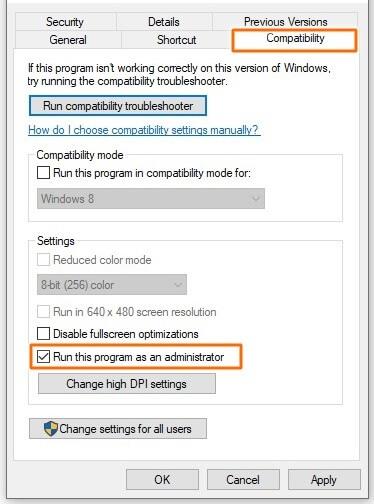
- Mentse el a változtatásokat az Alkalmaz , majd az OK gomb megnyomásával . Ezután ismételje meg ugyanezeket a lépéseket a Steam rendszergazdaként való futtatásához, ha a játékot Steamen keresztül indítja el. Ezután ellenőrizze, hogy kijavította-e a szezonbérlet nem működő problémáját a Call of Duty: Black Ops II-ben
Ön is olvashatja – [Megoldva] „Kezeletlen kivétel fogott el” hiba a Call Of Duty: Black Ops II-ben
3. megoldás: Telepítsen további tartalmat
Sok felhasználó azt javasolta, hogy további tartalom telepítése Windows 10 rendszerű számítógépére segített kijavítani, hogy a Seasons Pass nem működött a Call of Duty: Black Ops II-ben. Olvassa el az alábbi utasításokat, és hajtsa végre ugyanazt.
- Indítsa el a játékot Xboxon, és navigáljon a Saját játékok és alkalmazások oldalra .
- Most nyomja meg a Játékok gombot a bal oldali képernyőn.
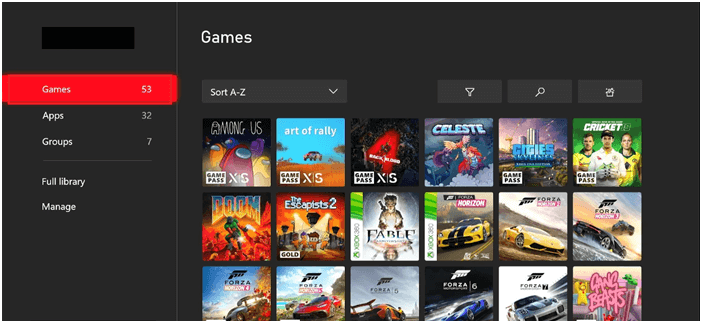
- A jobb oldali képernyőn keresse meg a Call of Duty: Black Ops II-t, és kattintson rá.
- Most kattintson a háromsoros ikonra. Ezzel megnyílik a menü .
- Ezután kattintson a Játék és kiegészítők kezelése elemre .
- Lépjen a játék tartalmához, majd kattintson az Összes kiválasztása elemre .
- Most nyomja meg a Módosítások mentése gombot .
- Várja meg, amíg a játék további bővítményei telepítésre kerülnek, és ellenőrizze, hogy ezután hozzáfér-e a szezonbérlethez.
4. megoldás: Módosítsa az adatvédelmi beállításokat (Xbox-felhasználók számára)
Ha Xbox 360 konzolt használ a játékhoz, akkor módosítania kell néhány adatvédelmi beállítást, hogy kijavítsa a szezonbérlet nem működő problémáját a Call of Duty: Black Ops II-ben . Ehhez meg kell látogatnia a hivatalos Xbox webhelyet, és engedélyeznie kell néhány adatvédelmi beállítást az alábbiak szerint.
- Látogassa meg az Xbox hivatalos bejelentkezési oldalát , és jelentkezzen be hitelesítő adataival.
- Ezzel megnyílik az Adatvédelem és online biztonság oldal.
- Váltson Xbox Series X|S, Xbox One és Windows 10 eszközökre Online biztonság
- Módosítsa a következő beállításokat Engedélyezés értékre .
- Az Xbox Live-on kívüli emberekkel is játszhat
- Létrehozhat klubokat és csatlakozhat azokhoz
- Játékmenet közvetítése
- Feltöltheti a felvételeket az Xbox Live-ra
- Megoszthatja a Kinect vagy más kamerával készített tartalmakat
- Mások megoszthatják tartalmait a közösségi hálózatokon
- Csatlakozhatsz többszereplős játékokhoz
- Hozzáadhat barátokat
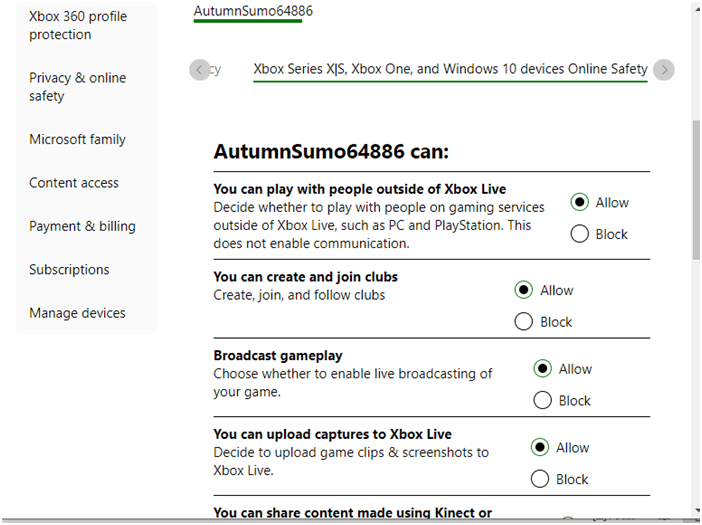
- Most váltson át az Xbox 360 Online biztonság lapra a jobb oldalon, és módosítsa a beállítást Engedélyezésre a következő beállításoknál.
- Kinect megosztás
- Megoszthatod az Xbox Live-on kívül is
- Zene, zenei videók és Windows Phone játékok.
Megjegyzés: Az Adatvédelem lap beállításait tetszés szerint módosíthatja .
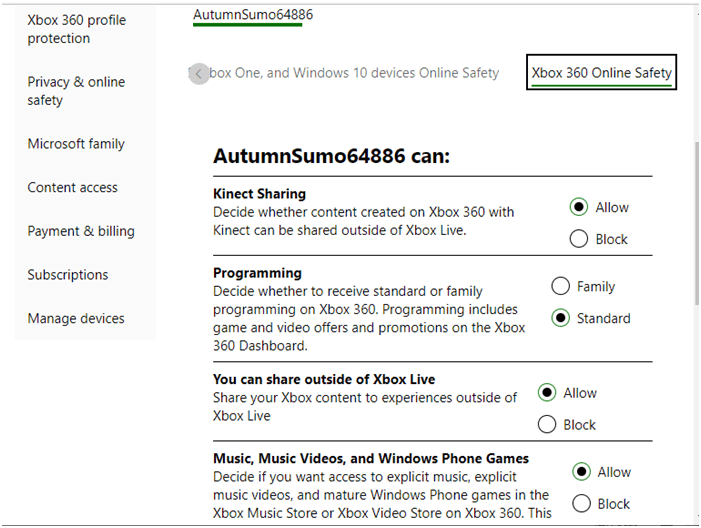
- Most kattintson a Küldés gombra a módosítások mentéséhez. Ellenőrizze, hogy hozzáfér-e a Call of Duty: Black Ops II szezonbérletéhez. Ha nem, lépjen a következő módszerre.
5. megoldás: Frissítse a grafikus kártyát
Egy másik jelentős ok, ami miatt a Call of duty Black ops 2 Season Pass nem működik, az az, hogy a grafikus illesztőprogramok nem frissülnek a legújabb verzióra. Kövesse a felsorolt utasításokat a grafikus illesztőprogramok frissítéséhez.
- Nyomja meg a Windows billentyűt , és írja be az Eszközkezelő parancsot . Nyissa meg az eredményeket.
- Kattintson duplán a Display adapterek elemre . Ez kibővíti az illesztőprogramot.
- Kattintson jobb gombbal a grafikus illesztőprogramra (például Intel(R) HD Graphics 620), és válassza az Illesztőprogram frissítése lehetőséget.
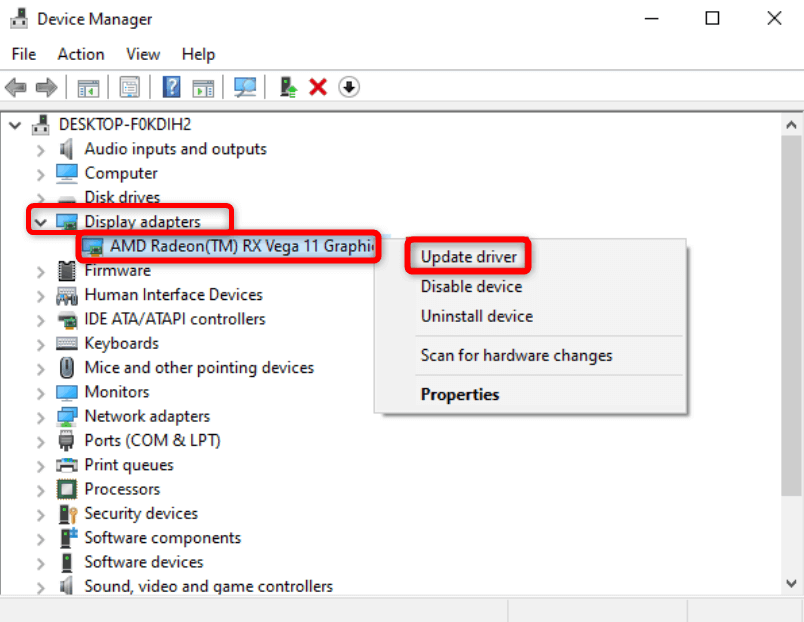
- Nyomja meg az Illesztőprogramok tallózása a számítógépen gombot . Ez manuálisan megkeresi és telepíti az illesztőprogramokat.
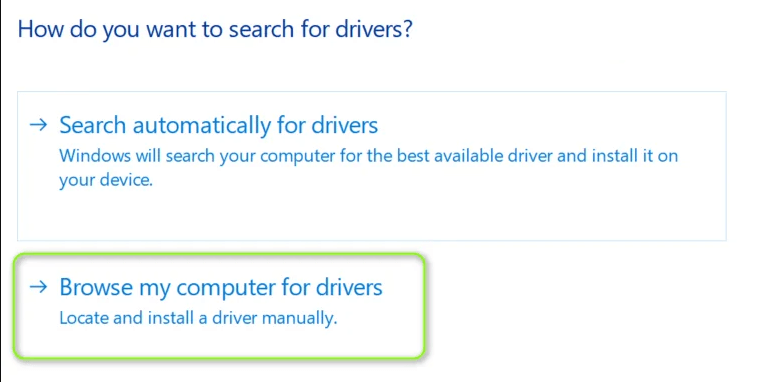
- Érintse meg a Tallózás gombot, hogy megkeresse azokat a könyvtárakat, ahol megtalálhatja az illesztőprogramokat, majd nyomja meg a Tovább gombot
- Ha az illesztőprogramok már frissültek, a képernyőn azonnal megjelennek a legjobb illesztőprogramok az eszközhöz . Ellenkező esetben kövesse a képernyőn megjelenő utasításokat a telepítés befejezéséhez.
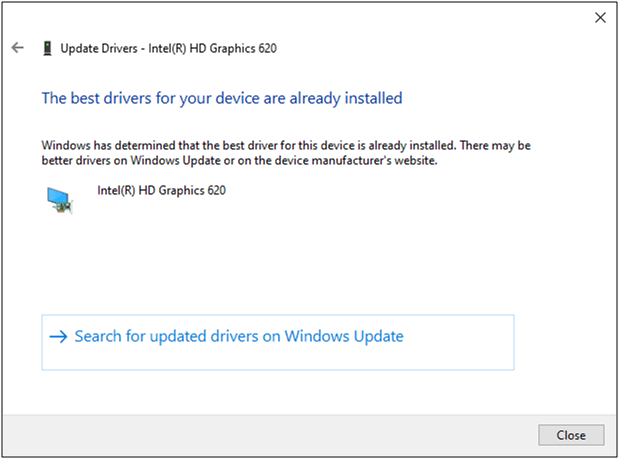
- Lépjen ki az ablakból, és indítsa újra a számítógépet, miután telepítette a legújabb illesztőprogramokat.
Az illesztőprogramot az Illesztőprogram-frissítő eszközzel is egyszerűen frissítheti . Ez egy fejlett eszköz, amely egyszeri vizsgálattal észleli és frissíti a teljes rendszer-illesztőprogramokat.
6. megoldás: Ellenőrizze a lemezterületet és törölje a szükségtelen fájlokat
Ha biztos abban, hogy megvásárolta és letöltötte a Call of Duty: Black Ops II összes fájlját , ellenőrizze, hogy a számítógépén van-e elegendő hely a telepítéshez. Grafikailag intenzív játékról lévén szó, jelentős helynek kell lennie a lemezen ahhoz, hogy funkcionálisan üzemeltethesse őket.
Kövesse az alábbi lépéseket a számítógép meghajtóterületének ellenőrzéséhez, és törölje a felesleges fájlokat, ha túl sok helyet foglalnak el.
- Nyissa meg a File Explorer alkalmazást a Windows számítógépén.
- Most nyomja meg a This PC gombot , ezt láthatja a bal oldali képernyőn.
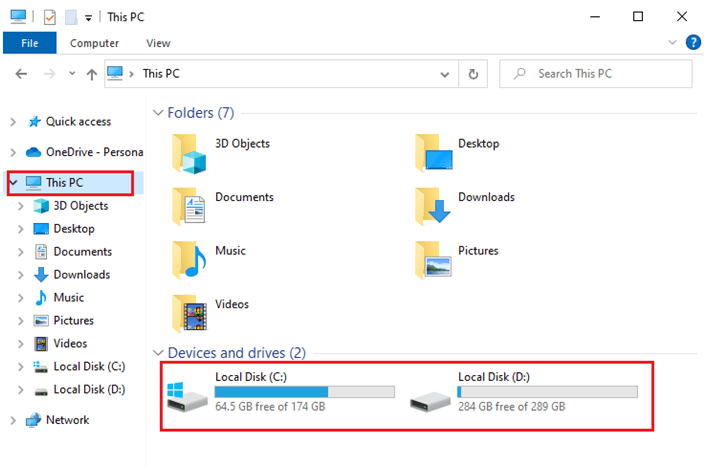
- A lemezterületet az Eszközök és illesztőprogramok segítségével figyelheti. Ha valami piros színűt lát, az azt jelenti, hogy a lemez megtelt.
- Ha a foglalt hely nagyon magas, lépjen a keresősávba, és írja be a Lemezkarbantartás parancsot .
- Most nyomja meg a Futtatás rendszergazdaként gombot a segédprogram rendszergazdai jogosultságokkal való megnyitásához.
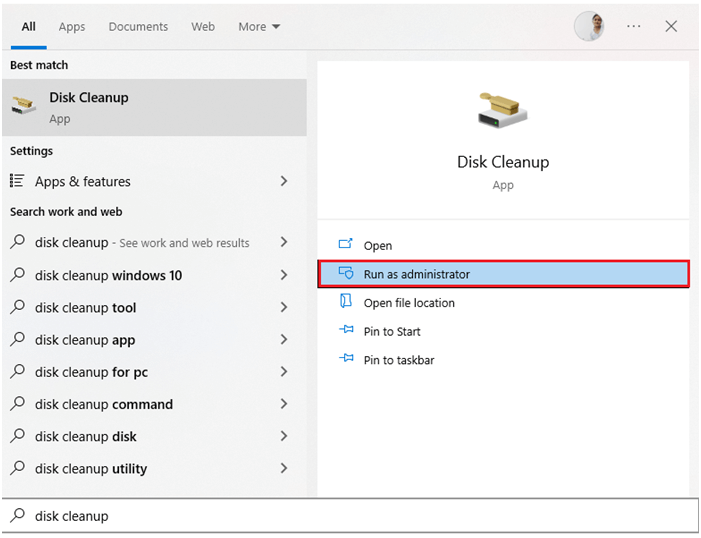
- Most kattintson arra a meghajtóra, amelyen folytatni szeretné a szükségtelen fájlok törlését, és nyomja meg az Enter billentyűt a folytatáshoz. Ebben az útmutatóban bemutattuk a C meghajtó tisztításának lépéseit.
- Várjon, amíg a Lemezkarbantartó segédprogram elemzi és ellenőrzi a meghajtón elérhető fájlokat. Később bemutatja, hogy mennyi helyet szabadíthat fel a meghajtón.
- A Lemezkarbantartás lapon van néhány négyzet , amelyek automatikusan be vannak jelölve. Igény szerint bejelölheti/törölheti őket.
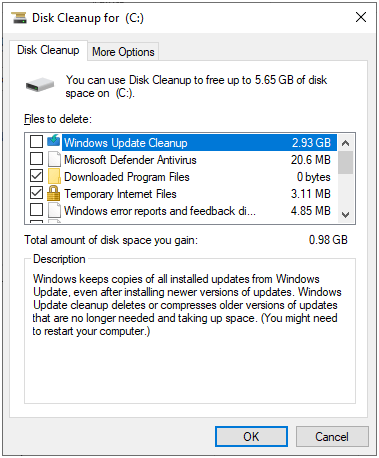
- Most nyomja meg az OK gombot a tisztítás megkezdéséhez.
- Ha elkészült, lépjen a További beállítások elemre
- Ezután nyomja meg a Tisztítás… opciót a Rendszer-visszaállítás és az árnyékmásolatok alatt .
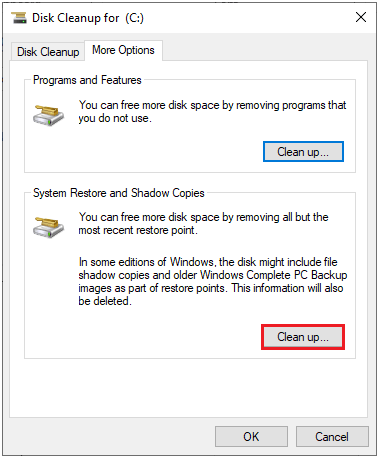
- A következő Lemezkarbantartó parancssorban nyomja meg a Törlés gombot a régi fájlok/mappák törléséhez, kivéve a Rendszer-visszaállítási pontot.
- Ismét várja meg, amíg a szükségtelen fájlok törlődnek a számítógépen.
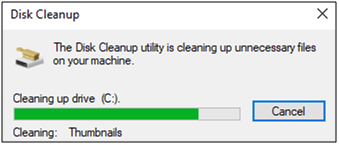
Indítsa újra a számítógépet, és ellenőrizze, hogy hozzáfér-e szezonbérletéhez a Call of Duty: Black Ops II játékban. Ha nem, lépjen a következő módszerre.
7. megoldás: Ellenőrizze a játék integritását (Steamen)
A következő hibaelhárítási módszer, amellyel a Black OPS 2 Season Pass kijavításához nem működik, a játékfájlok sértetlenségének ellenőrzése. Ez megoldja a szezonbérlet elindításával kapcsolatos összes nehézséget. Kövesse az utasításokat.
- Lépjen ki minden, a háttérben futó felesleges feladatból.
- Most lépjen a Steam oldalra , és koppintson a KÖNYVTÁR elemre .
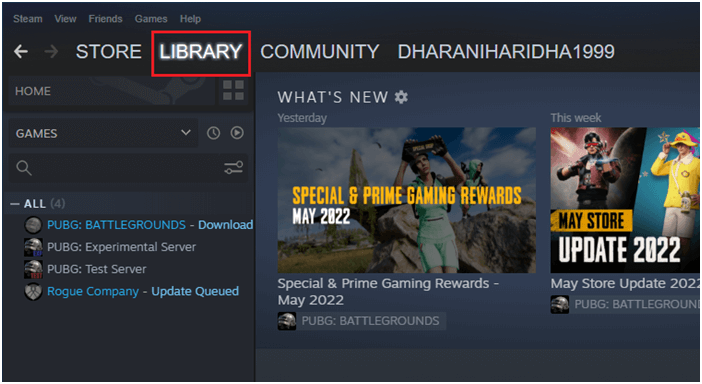
- Ezután válassza ki a HOME elemet , és keresse meg a Call of Duty: Black Ops II-t , kattintson rá jobb gombbal.
- Aztán a Tulajdonságok…
- Lépjen a HELYI FÁJLOK fülre, majd nyomja meg a Játékfájlok integritásának ellenőrzése gombot… az ábrán látható módon.

Kövesse a képernyőn megjelenő utasításokat, és várja meg, amíg az ellenőrzési folyamat befejeződik. Ezután töltse le az összes szükséges fájlt, és ellenőrizze, hogy probléma nélkül elindíthatja-e a Call of Duty: Black Ops II játék szezonbérletét.
8. megoldás: A Steam és a Call of Duty: Black Ops II frissítése (Steamen)
A játék legújabb frissítései segítenek megoldani a hibákat és hibákat, például a Season Pass nem működő problémáját a Call of Duty: Black Ops II-ben. A játék minden frissítése javításokat tartalmaz, így nem tart olyan sokáig megoldani a problémát, amellyel most szembesül. Kövesse az alábbi lépéseket a játék legújabb javításának letöltéséhez.
- Lépjen a Start menübe, írja be a Steam szót, és indítsa el a Windows 10 PC-n .
- Most váltson át a képernyő bal felső sarkában található Könyvtár fülre.
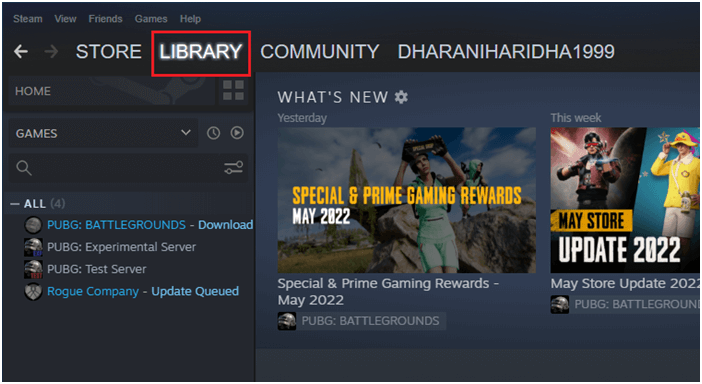
- Most kattintson a Steam kliensfrissítések keresése lehetőségre a legördülő menüben.
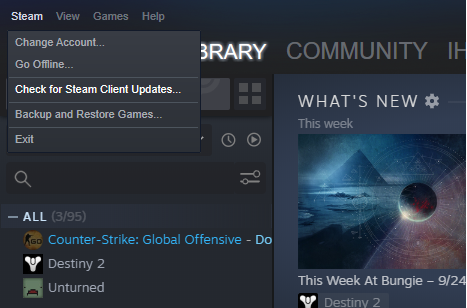
- Telepítsen minden frissítést, és győződjön meg arról, hogy a Steam kliens naprakész
Most, hogy frissítse a Call of Duty: Black Ops II-t a legújabb verzióra, kövesse az alábbi lépéseket.
- Lépjen a Steam KÖNYVTÁR lapjára, és kattintson a KEZDŐLAP gombra .
- Ezután keresse meg a Call of Duty: Black Ops II-t, és kattintson rá jobb gombbal. Most válassza a Tulajdonságok lehetőséget .
- Most váltson át a FRISSÍTÉSEK lapra, és a jobb oldali ablaktáblában válassza a Mindig tartsa frissítve ezt a játékot az AUTOMATIKUS FRISSÍTÉSEK alatt, ahogy az ábra mutatja.
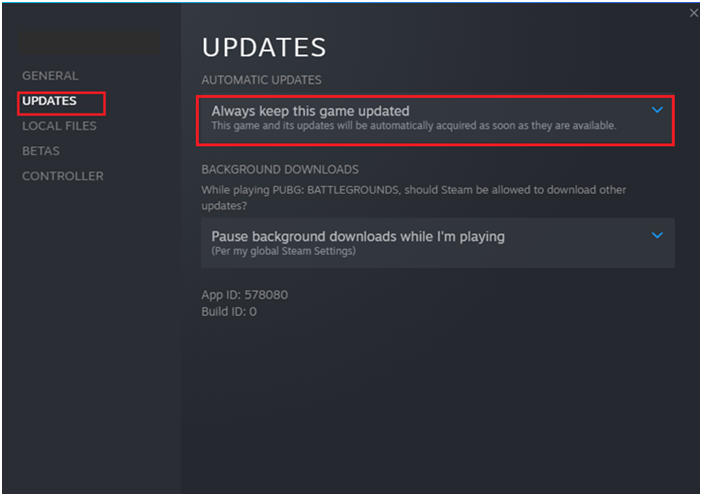
- Telepítse a frissítéseket, és kövesse a közelgő utasításokat a befejezéshez. Indítsa újra a PC-t és a Steamet , és ellenőrizze, hogy a Season Pass nem működik-e most.
9. megoldás: Töltse le újra a végrehajtható fájlokat (a Steamen)
Ha a Call of Duty: Black Ops II játék telepítőfájljai sérültek vagy rosszul vannak beállítva, előfordulhat, hogy a Season Pass nem működik. Tehát ebben az esetben el kell távolítania a helyileg tárolt mentett végrehajtható fájlokat, és újra kell telepítenie őket a Steamen keresztül az alábbi utasítások szerint.
- Kattintson a Windows billentyűre , írja be a Steam-et, és indítsa el a Windows 10 rendszerű számítógépen .
- Most lépjen a KÖNYVTÁRba , majd kattintson jobb gombbal a Call of Duty: Black Ops II elemre .
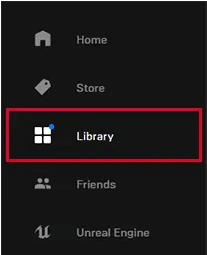
- Ezután nyomja meg a Tulajdonságok gombot .
- Most lépjen a HELYI FÁJLOK fülre a bal oldali képernyőről, majd a jobb oldali képernyőről nyomja meg a Tallózás gombot
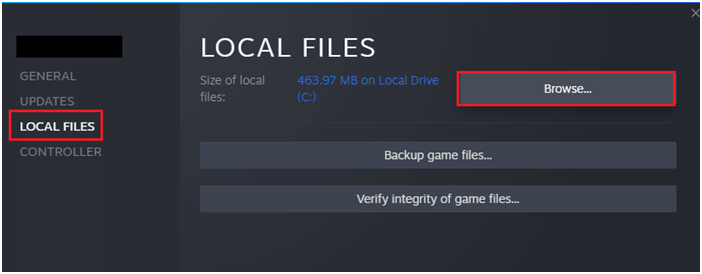
- Ezzel megnyitja a Fájlböngészőt. Csak annyit kell tennie, hogy jobb gombbal kattintson a t6mp.exe fájlra, és válassza a Törlés lehetőséget a rendelkezésre álló listából.
- Hasonlóképpen kattintson a jobb gombbal az iw6mp64_ship.exe fájlra, és nyomja meg a Törlés gombot.
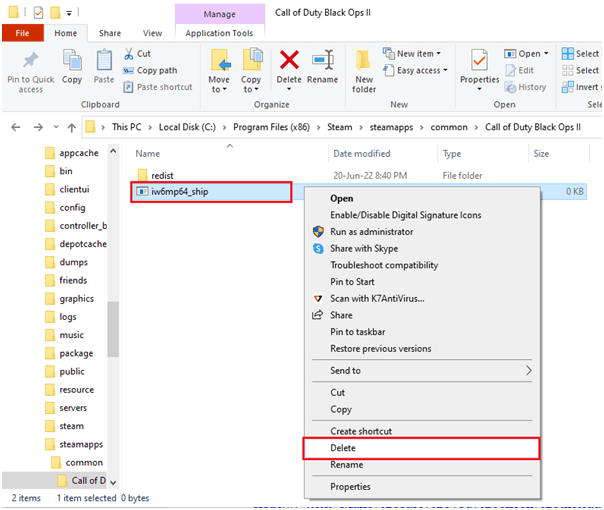
- Most lépjen vissza a Steam HELYI FÁJLOK lapjára, majd nyomja meg a Játékfájlok integritásának ellenőrzése gombot
- Ismételje meg ugyanazokat a lépéseket, mint a 7. megoldásnál a játékfájlok ellenőrzéséhez, és miután végzett, megjelenik a Minden fájl sikeresen érvényesítve üzenet.
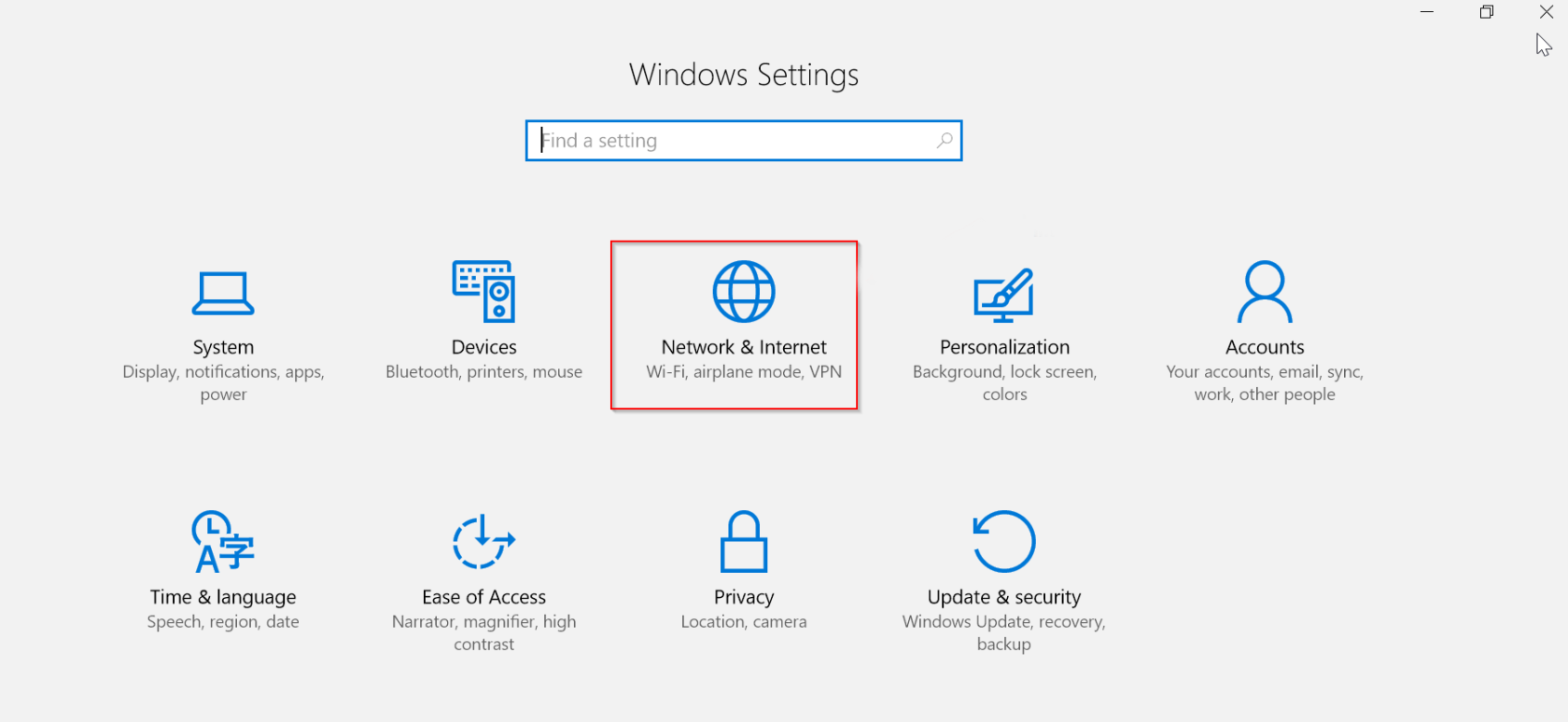
Ez egy ellenőrzött megoldás, amely segít kijavítani a Call of duty Black ops 2 Season Pass nem működik problémáját Windows 10 számítógépén.
10. megoldás: Távolítsa el és adja hozzá újra Xbox-fiókját
Ha a fenti feltörések egyike sem segített megoldani a problémát, megpróbálhatja újra hozzáadni fiókját az Xbox konzolhoz. Jegyezze meg, hogy először el kell távolítania fiókját, be kell kapcsolnia a konzolt, majd újra hozzá kell adnia fiókját az alábbi utasítások szerint.
- Kattintson az Xbox gombra.
- Most nyomja meg a Profil és rendszer gombot .
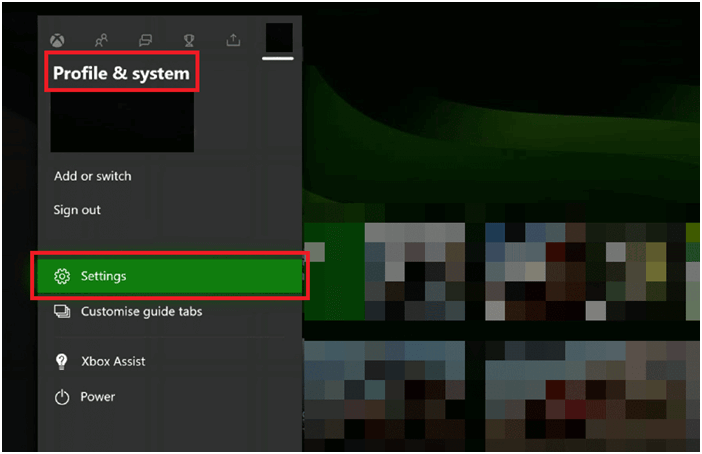
- Ezután nyomja meg a Beállítások gombot .
- Most kattintson a Fiók elemre , majd a Fiókok eltávolítása elemre .
- Ezután kattintson az eltávolítani kívánt fiókra, majd nyomja meg az Eltávolítás gombot . A fiók eltávolítása után zárja be az ablakot.
- A konzol újraindításához először kapcsolja ki a konzolt és a routert/modemet is.
- Húzza ki és húzza ki az összes kábelt az eszközökből, és várjon egy kicsit.
- 2 perc elteltével csatlakoztassa vissza a kábeleket az eszközeikhez, és várja meg, amíg a lámpák kigyulladnak.
- A fiók újbóli hozzáadásához nyomja meg az Xbox gombot .
- Ezután nyomja meg a Profil és rendszer gombot .
- Most lépjen a Hozzáadás vagy a váltás lehetőségre , majd nyomja meg az Új hozzáadása gombot .
- Írja be Microsoft-fiókja e-mail címét és jelszavát .
- Fogadja el a Microsoft szolgáltatási szerződését és adatvédelmi nyilatkozatát .
- A bejelentkezés megerősítéséhez kövesse a képernyőn megjelenő utasításokat.
Ha most bejelentkezik, nem fog szembesülni azzal, hogy a Seasons Pass nem működik a Call of Duty: Black Ops II kiadásban.
GYIK a COD Black OPS 2 Season Passhoz kapcsolódóan
A Black Ops 2 Season Pass tartalmazza a játékot?
A Black Ops 2 Season Pass nem tartalmazza a játékot. Inkább tartalmazza a térképek DLC-jét (Letölthető tartalom) (többjátékos és zombi) és fegyvereket (új/bónusz).
Mit tartalmaz a Call of Duty BO2 Season Pass?
A Call of Duty BO2 Season Pass letölthető tartalmakat tartalmaz, amelyek fő térképcsomagokat (Revolution, Uprising, Vengeance és Apocalypse) és bónusztartalmakat tartalmaznak. Négy letölthető térképcsomaggal és Nuketown Zombies-val, valamint egy exkluzív hívókártyával érkezik – „The Deuce”.
Hogyan működik a Call of Duty Season Pass?
A Call of Duty Season Pass körülbelül száz gumiabroncsot tartalmaz, amelyeket a csomag megvásárlása után tovább kell szerezni és meg kell szerezni. Ha szeretné továbbfejleszteni ezeket a gumikat, akkor csak játszania kell. Minél tovább játszod a játékot ((akár a Warzone, akár a Black Ops Cold War vagy a Modern Warfare), annál jobban halad a gumiabroncs.
Mennyi ideig tart egy Call of Duty szezon?
A Call of Duty Warzone minden szezonjának kezdő és befejező dátumát elemezve arra számíthat, hogy a Call of Duty szezonbérlet körülbelül két hónapig vagy még tovább fog érvényesülni.
A legjobb módszer a játékteljesítmény optimalizálására Windows PC-n
Ez fellendíti a játékot a rendszer erőforrásainak optimalizálásával és jobb játékmenetet kínál. Nem csak ez, hanem kijavítja a gyakori játékproblémákat is, mint például a lemaradás és az alacsony FPS-problémák.
Következtetés:
Tehát ez arról szól, hogy a Call of Duty Black Ops 2 Season Pass nem működik.
Reméljük, hogy a megadott megoldások segítenek a probléma megoldásában, és most már használhatja a Season Pass-t a COD Black OPS 2-ben Xboxon és Windows PC-n.
Nagyon egyszerű, hogy a Black OPS 2 Season Pass nem működik, ha követi ezeket a megoldásokat.
![Hogyan lehet élő közvetítést menteni a Twitch-en? [KIFEJEZETT] Hogyan lehet élő közvetítést menteni a Twitch-en? [KIFEJEZETT]](https://img2.luckytemplates.com/resources1/c42/image-1230-1001202641171.png)
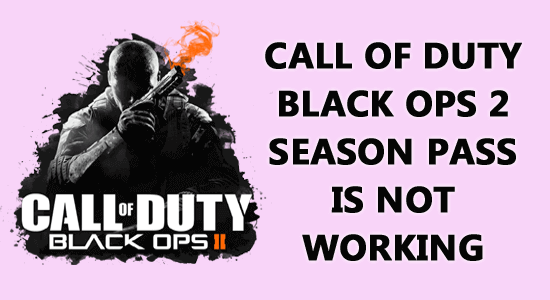
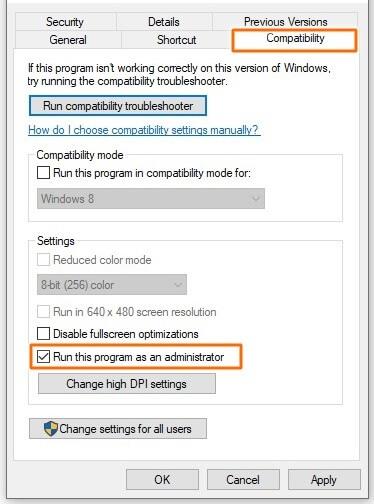
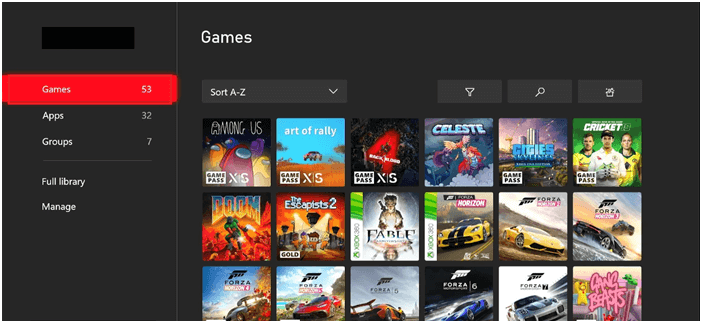
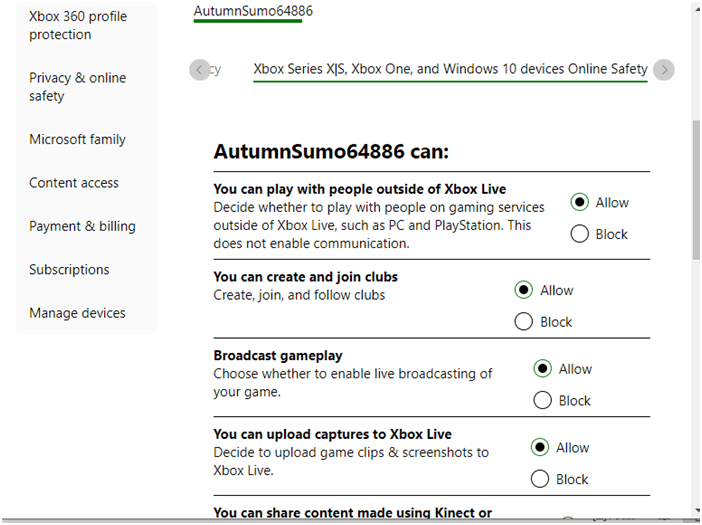
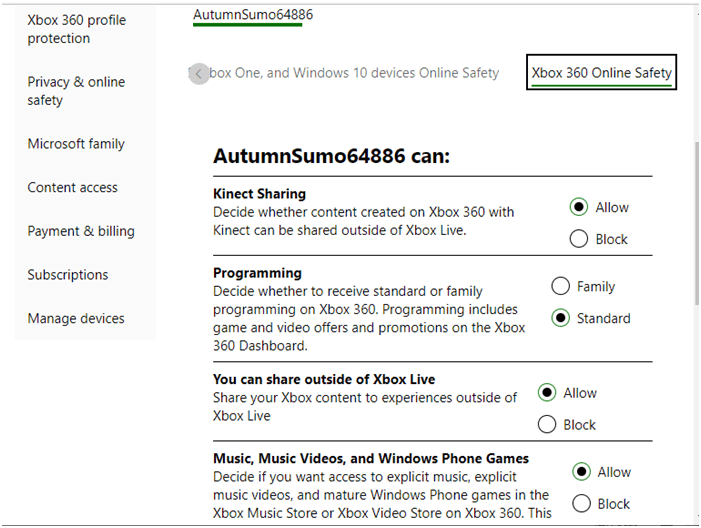
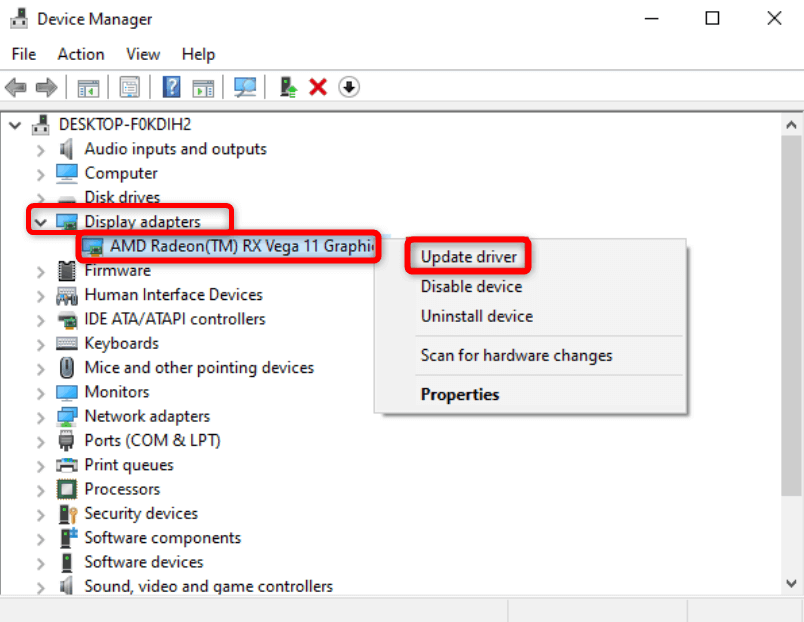
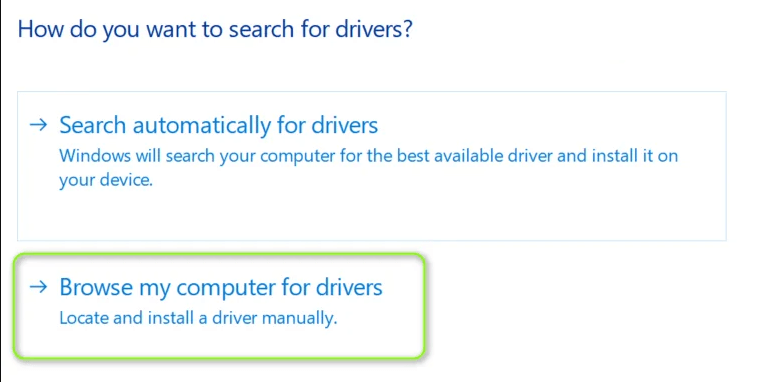
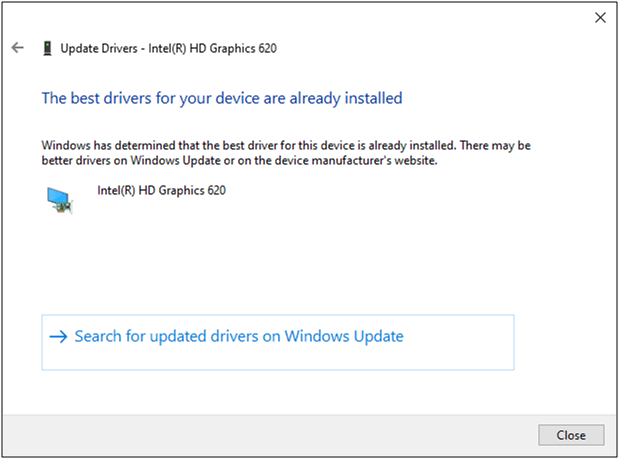
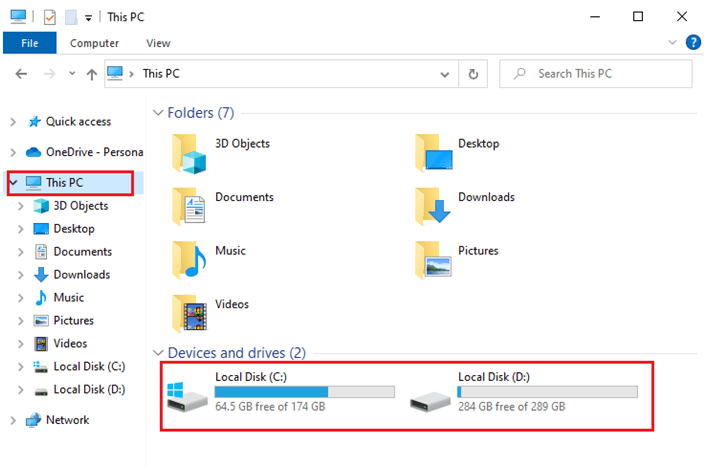
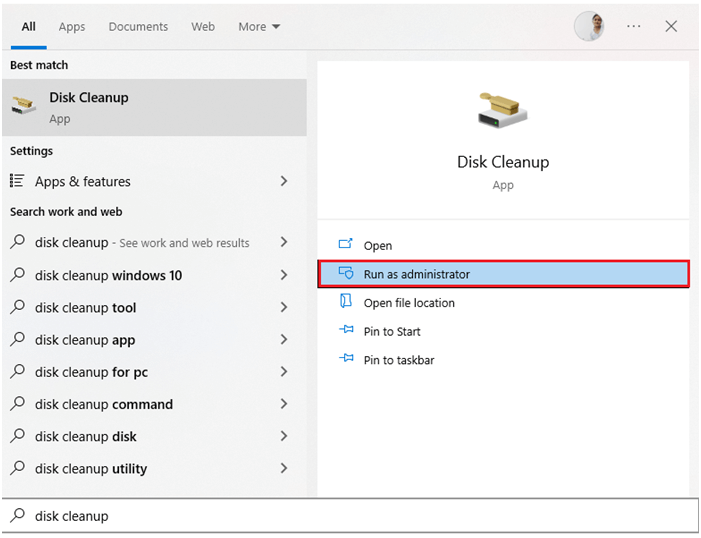
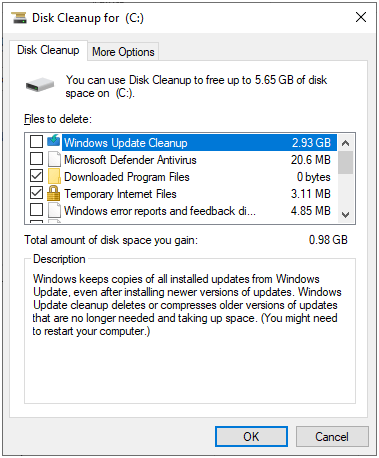
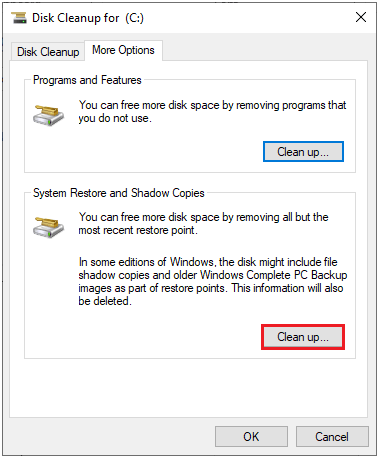
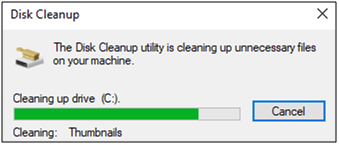
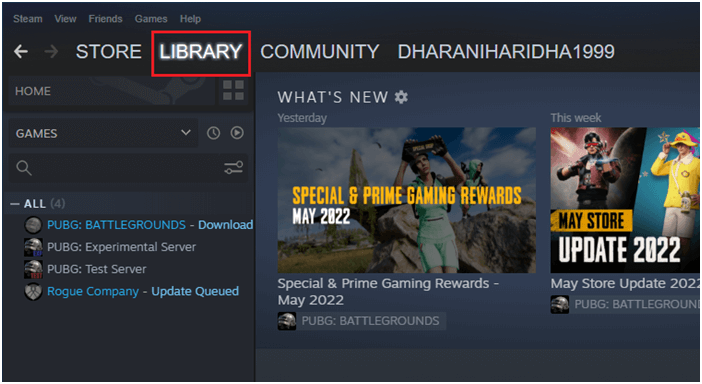

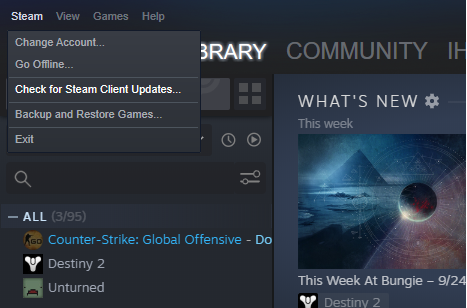
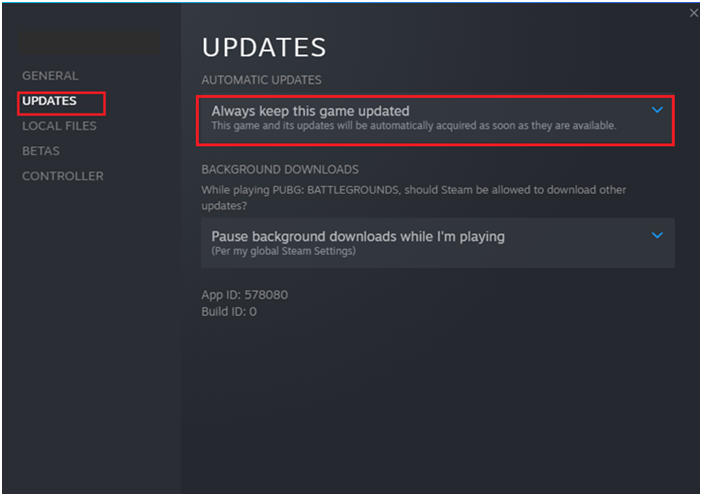
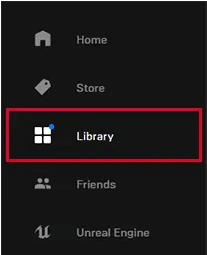
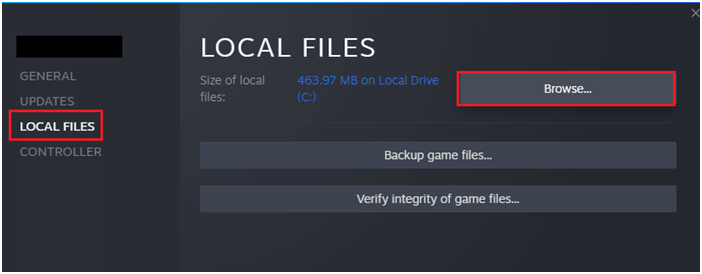
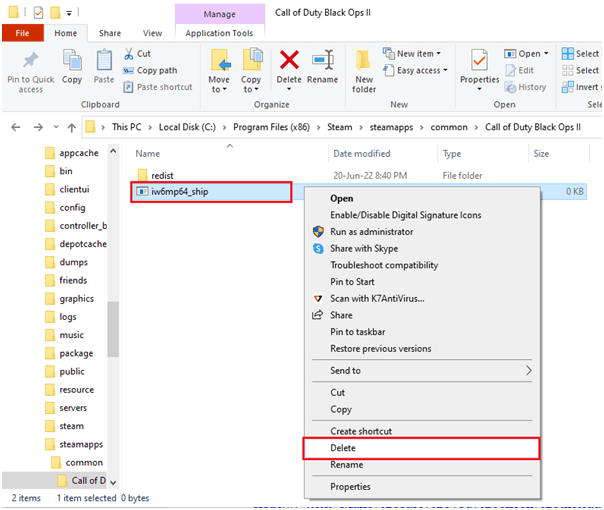
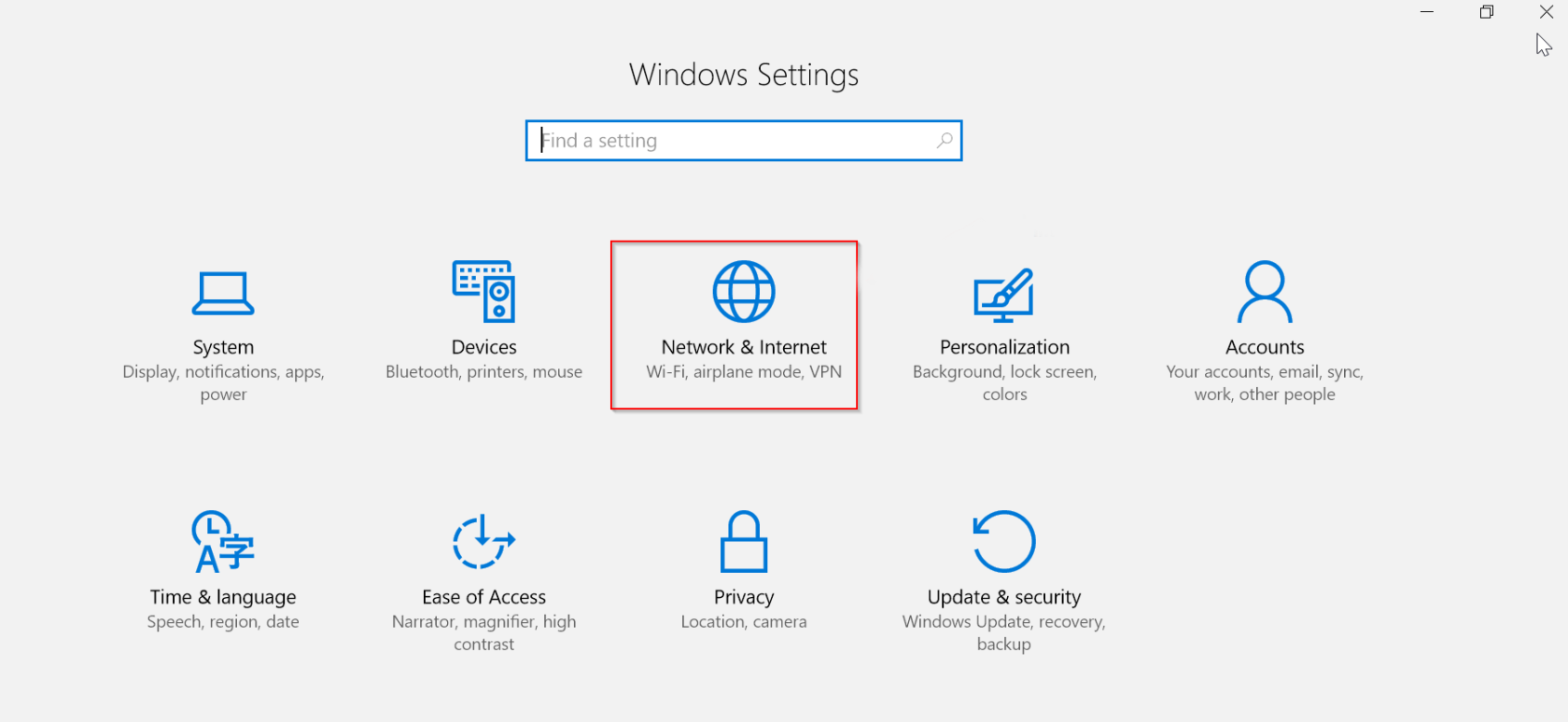
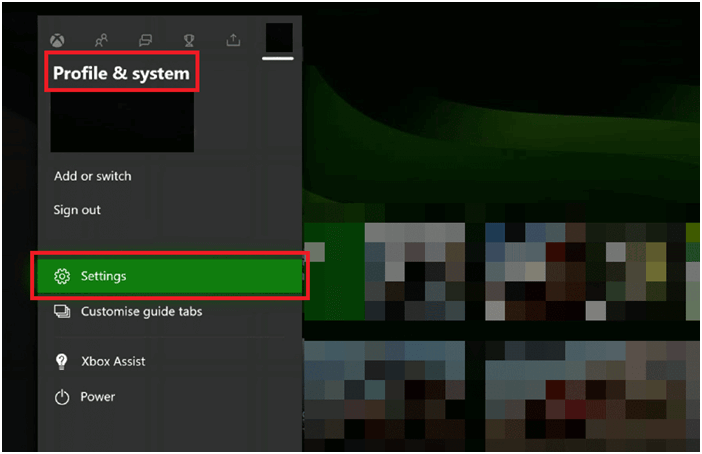


![[JAVÍTOTT] „A Windows előkészítése, ne kapcsolja ki a számítógépet” a Windows 10 rendszerben [JAVÍTOTT] „A Windows előkészítése, ne kapcsolja ki a számítógépet” a Windows 10 rendszerben](https://img2.luckytemplates.com/resources1/images2/image-6081-0408150858027.png)

![Rocket League Runtime Error javítása [lépésről lépésre] Rocket League Runtime Error javítása [lépésről lépésre]](https://img2.luckytemplates.com/resources1/images2/image-1783-0408150614929.png)



